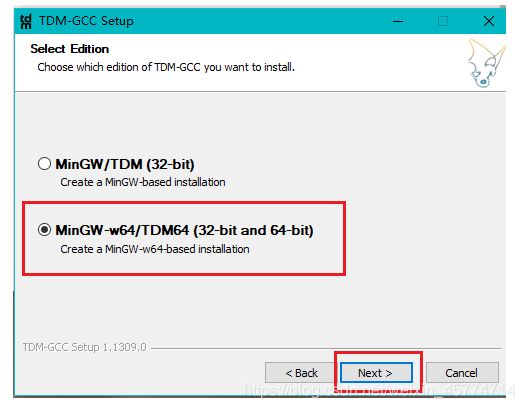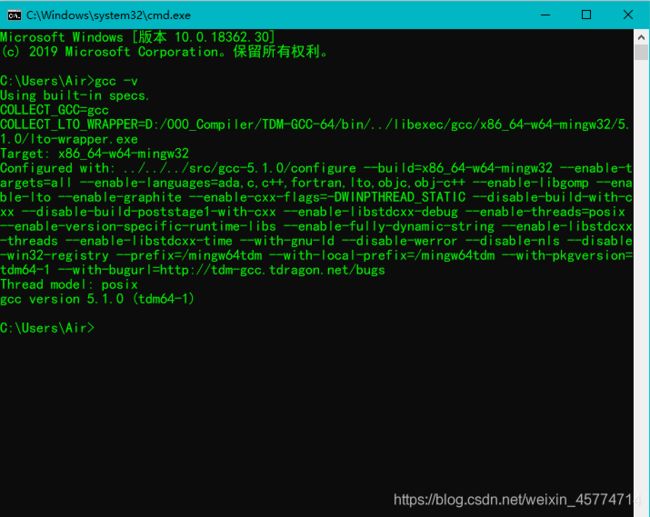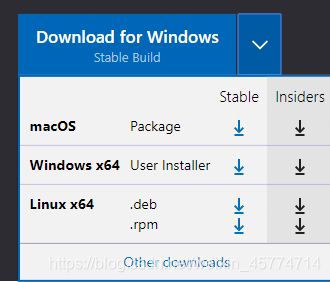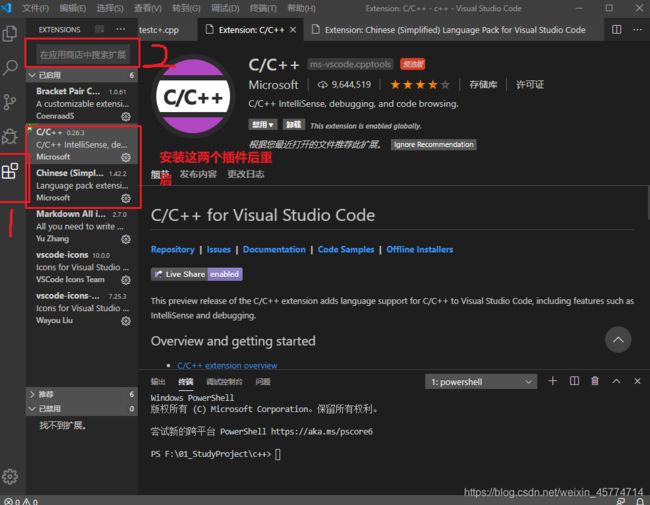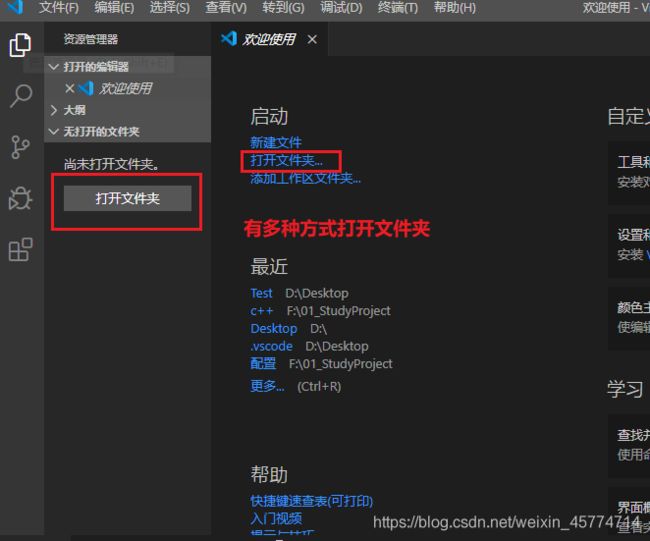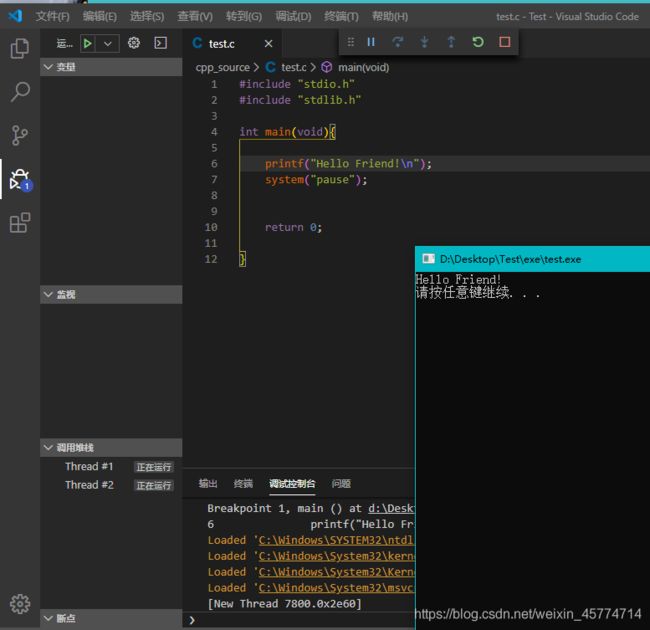(超详细)VS Code 配置c/c++编译运行c/c++
因最近配置vscode也遇到问题,阅读过些许博客,希望能够帮到各位
一 . TDM-GCC装
TDM-GCC社区下载地址
1. 下载后打开TDM-GCC进行安装
- 想要安装 Mingw 的可以百度,这不做演示,其实这两个都一样,TDM-GCC 比 MinGW 安装简单多了
- 点击创建 Create
2. 然后选择下面这个64位的,Next
3. 往后就是傻瓜式安装,默认就好
- 安装路径自行选择, 一般默认在C盘的目录下
二 . 配置环境变量
-
一般安装完后会自动配,可自行查看
-
右键 此电脑 点击 属性 找到 高级系统设置 然后点击 环境变量 找到 系统变量 双击里面的 Path 变量 ,然后添加TDM-GCC目录下的bin目录下的路径,如:D:\000_Compiler\TDM-GCC-64\bin ,然后确定就好了 。

-
然后进行检验是否配置成功了
三 . 安装VS Code 以及 相关插件
VS Code 官网下载地址
1.下载自己对应的系统版本,这里是Windows
- 按照指引安装就能成,很简单 .
2. 安装两个插件
3. 配置 VS Code
-
要编译运行代码需要在 .vscode 文件夹新建三个配置文件,c_cpp_properties.json 和 launch.json 和 tasks.json

-
分别写以下内容:
- c_cpp_properties.json,
- 注意了: 修改 “includePath” 和 “path” 务必填写根据自己的安装位置修改文件路径
- c_cpp_properties.json,
{
"configurations": [
{
"name": "Win32",
"includePath": [
"${workspaceRoot}",
"D:/000_Compiler/TDM-GCC-64/bin/../lib/gcc/x86_64-w64-mingw32/5.1.0/include/c++",
"D:/000_Compiler/TDM-GCC-64/bin/../lib/gcc/x86_64-w64-mingw32/5.1.0/include/c++/x86_64-w64-mingw32",
"D:/000_Compiler/TDM-GCC-64/bin/../lib/gcc/x86_64-w64-mingw32/5.1.0/include/c++/backward",
"D:/000_Compiler/TDM-GCC-64/bin/../lib/gcc/x86_64-w64-mingw32/5.1.0/include",
"D:/000_Compiler/TDM-GCC-64/bin/../lib/gcc/x86_64-w64-mingw32/5.1.0/../../../../include",
"D:/000_Compiler/TDM-GCC-64/bin/../lib/gcc/x86_64-w64-mingw32/5.1.0/include-fixed",
"D:/000_Compiler/TDM-GCC-64/bin/../lib/gcc/x86_64-w64-mingw32/5.1.0/../../../../x86_64-w64-mingw32/include"
],
"defines": [
"_DEBUG",
"UNICODE",
"__GNUC__=6",
"__cdecl=__attribute__((__cdecl__))"
],
"intelliSenseMode": "msvc-x64",
"browse": {
"limitSymbolsToIncludedHeaders": true,
"databaseFilename": "",
"path": [
"${workspaceRoot}",
"D:/000_Compiler/TDM-GCC-64/bin/../lib/gcc/x86_64-w64-mingw32/5.1.0/include/c++",
"D:/000_Compiler/TDM-GCC-64/bin/../lib/gcc/x86_64-w64-mingw32/5.1.0/include/c++/x86_64-w64-mingw32",
"D:/000_Compiler/TDM-GCC-64/bin/../lib/gcc/x86_64-w64-mingw32/5.1.0/include/c++/backward",
"D:/000_Compiler/TDM-GCC-64/bin/../lib/gcc/x86_64-w64-mingw32/5.1.0/include",
"D:/000_Compiler/TDM-GCC-64/bin/../lib/gcc/x86_64-w64-mingw32/5.1.0/../../../../include",
"D:/000_Compiler/TDM-GCC-64/bin/../lib/gcc/x86_64-w64-mingw32/5.1.0/include-fixed",
"D:/000_Compiler/TDM-GCC-64/bin/../lib/gcc/x86_64-w64-mingw32/5.1.0/../../../../x86_64-w64-mingw32/include"
]
}
}
],
"version": 4
}
- launch.json
- 注意: 修改**“miDebuggerPath”**务必为自己的文件路径
{
"version": "0.2.0",
"configurations": [
{
"name": "(gdb) Launch", // 配置名称,将会在启动配置的下拉菜单中显示
"type": "cppdbg", // 配置类型,这里只能为cppdbg
"request": "launch", // 请求配置类型,可以为launch(启动)或attach(附加)
"program": "${workspaceFolder}/exe/${fileBasenameNoExtension}.exe",// 将要进行调试的程序的路径
"args": [], // 程序调试时传递给程序的命令行参数,一般设为空即可
"stopAtEntry": false, // 设为true时程序将暂停在程序入口处,一般设置为false
"cwd": "${workspaceFolder}", // 调试程序时的工作目录,一般为${workspaceFolder}即代码所在目录
"environment": [],
"externalConsole": true, // 调试时是否显示控制台窗口,一般设置为true显示控制台
"MIMode": "gdb",
"miDebuggerPath": "D:/000_Compiler/TDM-GCC-64/bin/gdb.exe", // miDebugger的路径,注意这里要与MinGw的路径对应
"preLaunchTask": "g++", // 调试会话开始前执行的任务,一般为编译程序,c++为g++, c为gcc
"setupCommands": [
{
"description": "Enable pretty-printing for gdb",
"text": "-enable-pretty-printing",
"ignoreFailures": true
}
]
}
]
}
- tasks.json
- 无需修改
{
"version": "2.0.0",
"command": "g++",
"args": [
"-g",
"-std=c++11", // c++11标准
"${file}",
"-o",
//"${fileDirname}/${fileBasenameNoExtension}.exe",
"${workspaceFolder}/exe/${fileBasenameNoExtension}.exe"
], // 编译命令参数
"problemMatcher": {
"owner": "cpp",
"fileLocation": [
"relative",
"\\"
],
"pattern": {
"regexp": "^(.*):(\\d+):(\\d+):\\s+(warning|error):\\s+(.*)$",
"file": 1,
"line": 2,
"column": 3,
"severity": 4,
"message": 5
}
}
}
- 另外两个文件夹分别是存放你写的代码文件,生成可执行的.exe文件
4.测试
- 在cpp_source文件夹下新建一个 .c文件 或 .cpp文件测试一下
- 按下 F5 键调试代码块就ok啦
- Hello Friend!